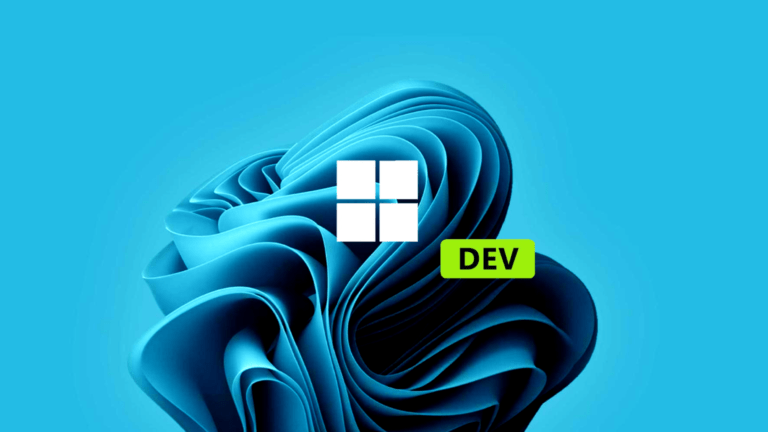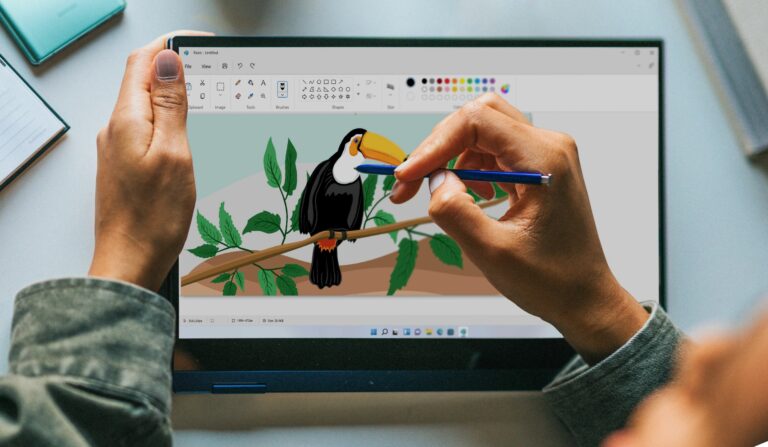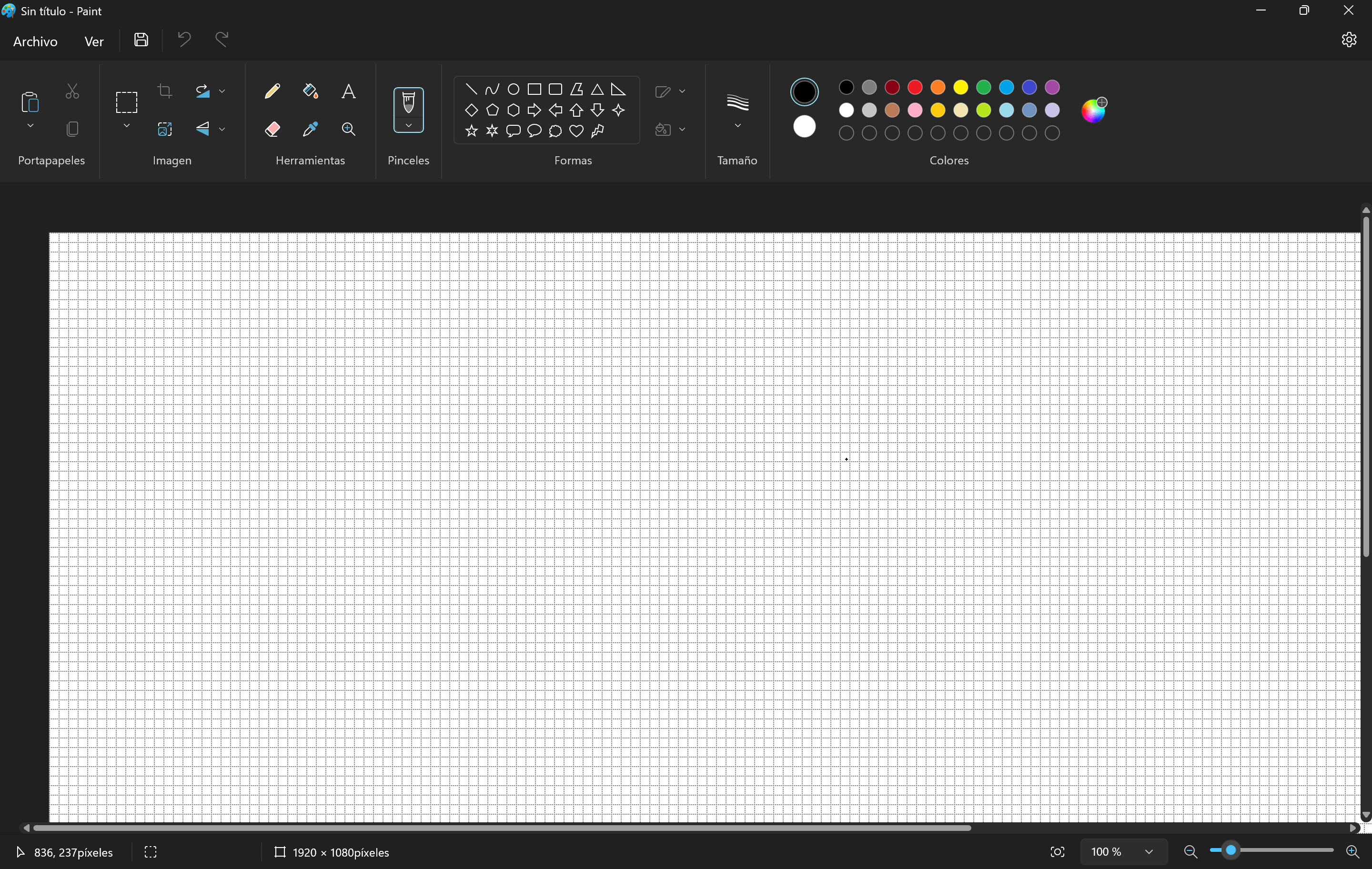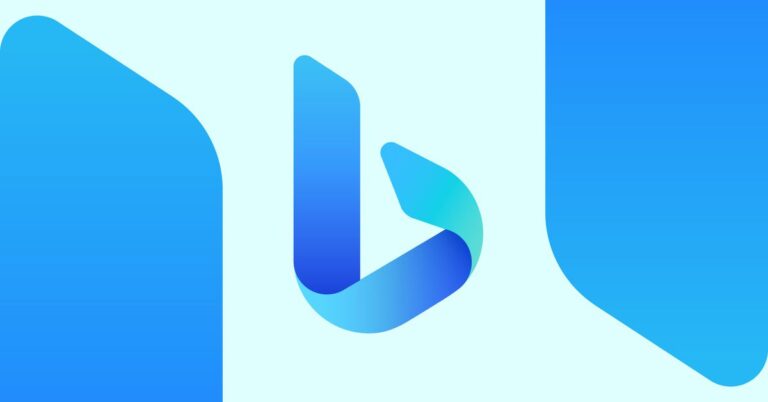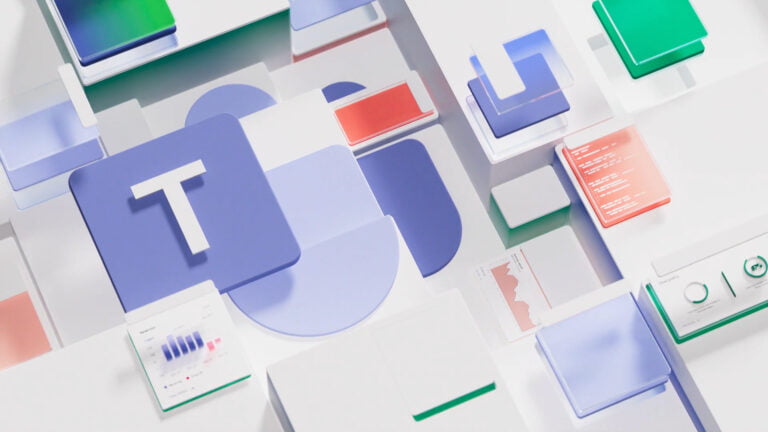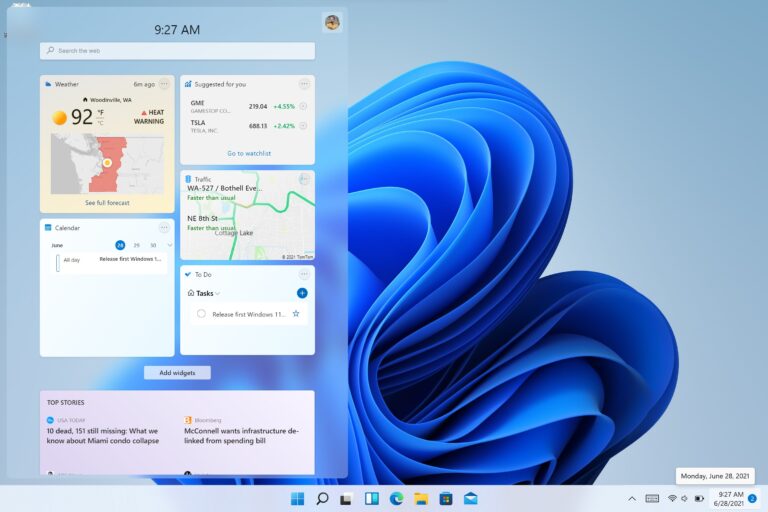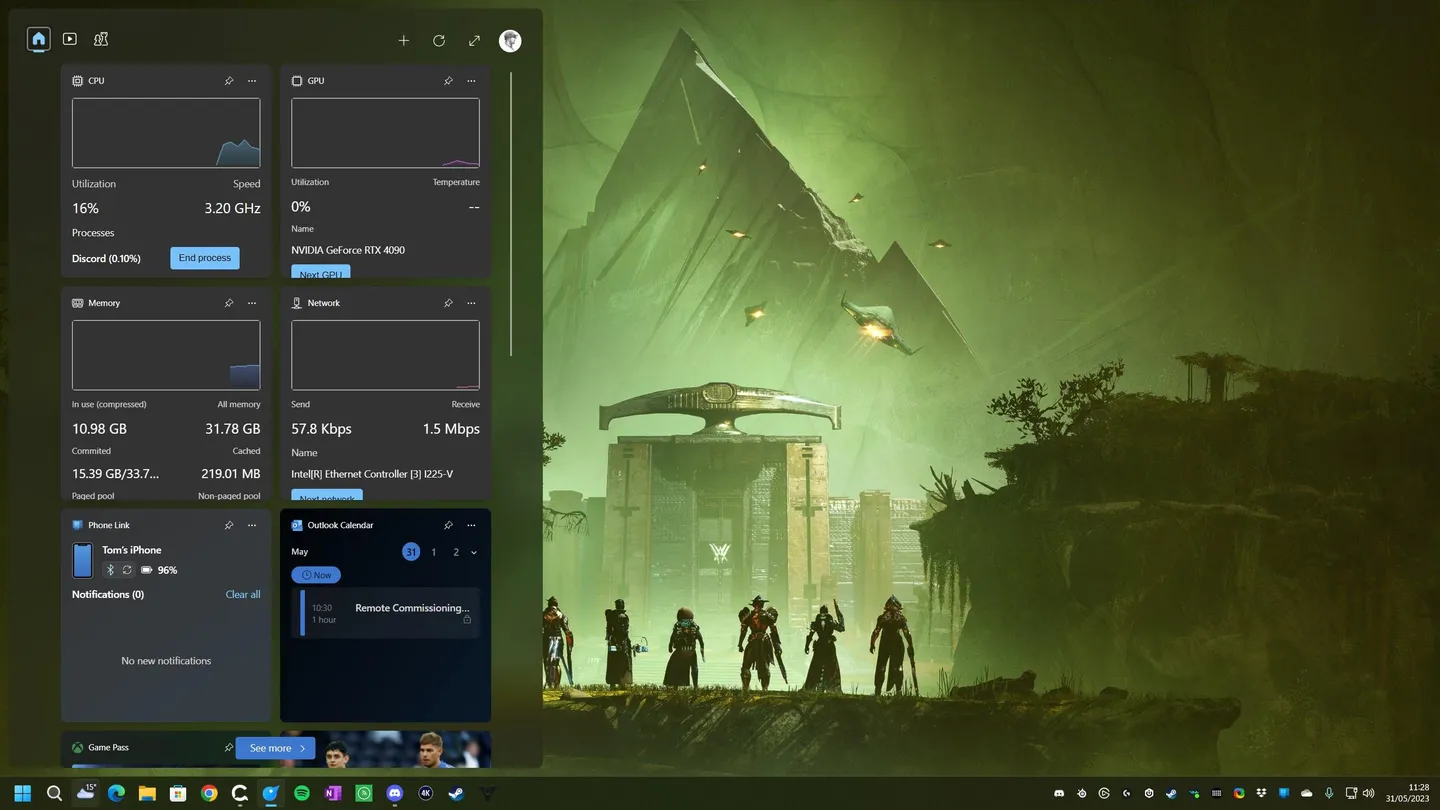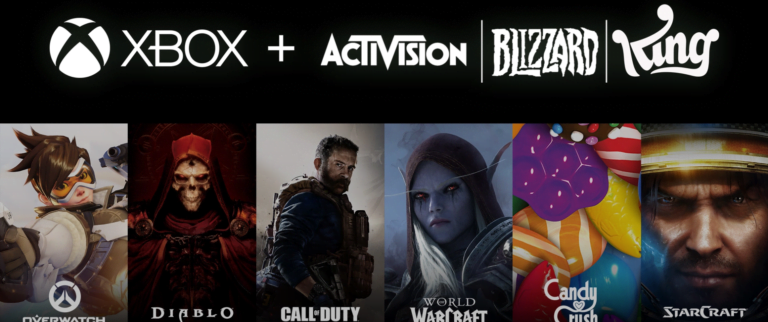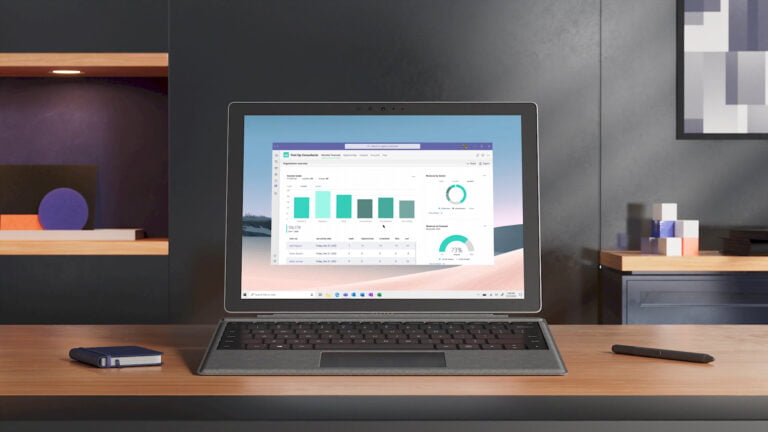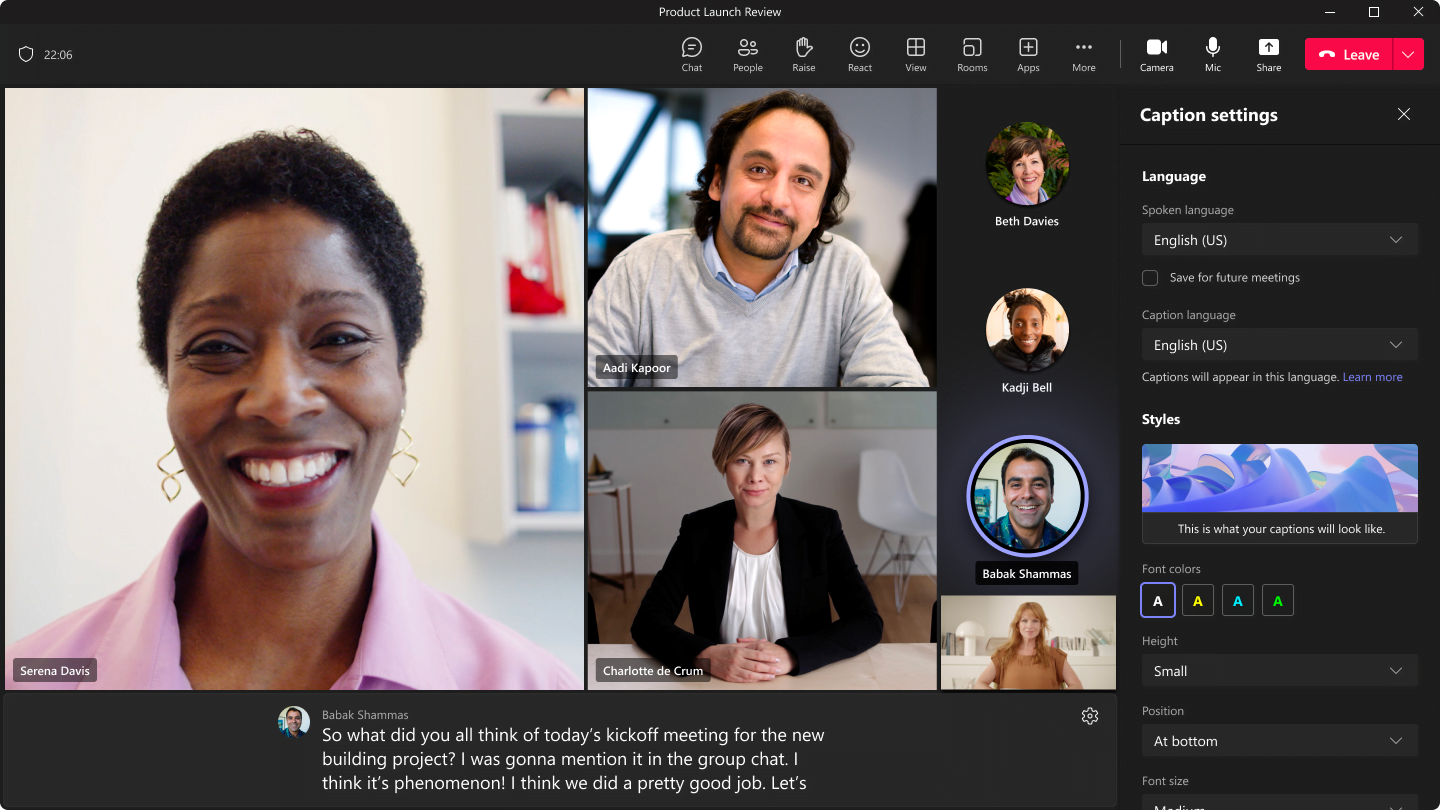Seguimos hablando de las novedades del programa Windows Insider y lo hacemos en esta ocasión con el canal Dev que incluye infinidad de cambios y novedades. Vamos a ver las novedades de la Build 23471.
Two new flights for #WindowsInsiders! Build 23471 for the Dev Channel and the .1830 LCU for the Beta Channel! Check the latest blog posts for all the details. ^JH
Dev – https://t.co/z8nBGGdVDQ
Beta – https://t.co/aVIuVk64MT pic.twitter.com/3QZeek866j— Windows Insider Program (@windowsinsider) June 1, 2023
Novedades de la Build 23471
Añade fotos del teléfono en la Galería del Explorador de archivos
Acceder al rollo de la cámara de tu teléfono desde tu PC es una importante tarea diaria que ahora es más fácil con la Galería del Explorador de archivos. Hay un nuevo botón en la barra de comandos titulado «Añadir fotos del teléfono» que te ayudará a configurar tu PC para que esté listo para mostrar estas fotos en la Galería. Al hacer clic en este botón hoy se abrirá una URL con un código QR que puedes escanear con tu teléfono para empezar.

NOTA: Anteriormente mencionaron la necesidad de participar en el Programa Insider de OneDrive para obtener una versión del cliente de sincronización de OneDrive que maneje el protocolo invocado al hacer clic en este botón. Esto ya no es necesario y debería funcionar sin estar incluido en la versión del cliente de sincronización del Programa Insider de OneDrive.
Voces naturales del narrador en español (España y México)
Están incorporando nuevas voces naturales en español (España y México) que permiten a los usuarios del Narrador navegar cómodamente por la web, leer y escribir correo, y hacer mucho más. Las voces naturales del Narrador utilizan la moderna conversión de texto a voz en el dispositivo y, una vez descargadas, son compatibles sin conexión a Internet.
Para utilizar una de las voces naturales, añádela a tu PC siguiendo estos pasos:
- Abre la Configuración del Narrador pulsando la tecla de acceso rápido WIN + Ctrl + N.
- En Voz del Narrador, selecciona el botón Añadir situado junto a Añadir voces naturales.
- Seleccione la voz que desea instalar. Puede instalar todas las voces, pero debe instalarlas por separado.
- Las nuevas voces en español (España) son Microsoft Álvaro y Microsoft Elvira.
- Las nuevas voces en español (México) son Microsoft Jorge y Microsoft Dalia.
- Para iniciar la descarga de la voz seleccionada, selecciona Instalar. La nueva voz se descargará y estará lista para su uso en unos minutos, dependiendo de la velocidad de descarga de Internet.
- Cuando se haya descargado la nueva voz, en los ajustes del Narrador seleccione la voz que prefiera en el menú desplegable de Voz del Narrador > Elegir una voz.
Nota: Si vuestro idioma de visualización no está configurado en español, en el paso 3 deberá seleccionar primero «Elegir otro idioma» y, a continuación, seleccionar el idioma adecuado seguido de la voz específica.
Cambios y mejoras de la Build 23471
Pantalla de bloqueo
- Actualizado el menú desplegable de red en la pantalla de bloqueo para alinearlo con los principios de diseño de Windows 11.
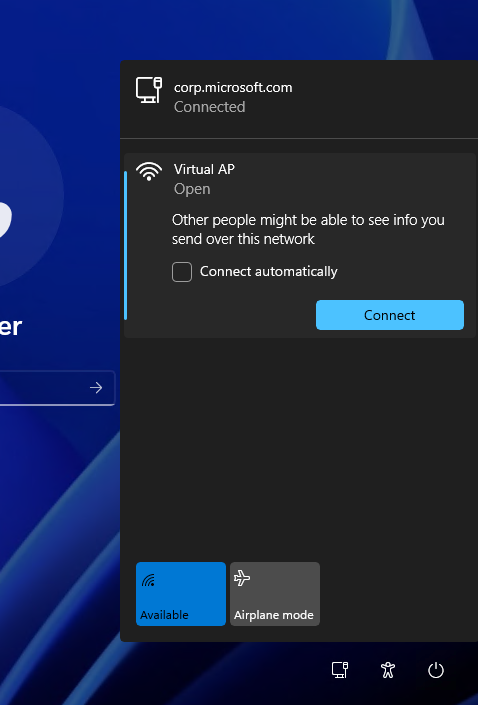
Explorador de archivos
- Se está empezando a desplegar la capacidad de arrancar y combinar pestañas en el Explorador de archivos. Esta característica está empezando a desplegarse, por lo que no todos los Insiders en el Canal Dev la verán de inmediato.
- La Galería en el Explorador de archivos, que comenzó a desplegarse con la compilación 23435, ya está disponible para todos los Insiders en el canal Dev.
Ajustes
- Es más fácil controlar si se utiliza el celular cuando Wi-Fi está disponible, pero pobre, utilizando un nuevo conmutador que se ha añadido a Configuración> Red e Internet> Celular.
Correcciones de la Build 23471
Explorador de archivos
- Se ha corregido un problema por el que al pulsar Mayús + F10 no se abría el menú contextual en el Explorador de archivos.
- Corregido un problema por el que las teclas de acceso aparecían de forma incoherente si no se pulsaba ningún botón.
Solucionados los siguientes problemas para los Insiders que previsualizan la versión Windows App SDK del Explorador de archivos
- Se solucionó un problema que provocaba que explorer.exe se bloqueara al abrir el menú contextual para algunos Insiders. Se cree que este mismo problema es la causa de que algunos usuarios registrados vean un diseño antiguo en lugar del actualizado.
Solucionados los siguientes problemas de los usuarios registrados con Gallery en el Explorador de archivos:
- Eliminado un bloqueo de explorer.exe en el último vuelo relacionado con la carga/interacción con la barra de desplazamiento de la Galería.
- Solventado un problema por el que la Galería podía requerir hacer clic dos veces en el nodo del panel de navegación para la carga inicial.
- Mitigado un problema por el que al minimizar y volver a abrir el Explorador de archivos se perdía la posición de desplazamiento en la Galería.
- Al pasar el ratón por encima de las imágenes de la Galería, ahora se muestra un tooltip con información sobre la imagen.
- Las actualizaciones en directo (incluido el filtrado) están ahora activadas y ya no es necesario utilizar manualmente el botón Actualizar.
- Enmendado un problema por el que algunos tipos de archivo (por ejemplo, .heic) no se mostraban correctamente o no funcionaban correctamente.
Se han corregido los siguientes problemas para los Insiders con el panel de detalles modernizado en el Explorador de archivos:
- El fondo de las miniaturas es un poco más claro en el modo de luz para que no destaque tanto.
- Si se está ejecutando el Narrador al abrir el panel de detalles, ahora debería anunciar el nombre del archivo.
- Si se ha activado la opción de mostrar las extensiones de los nombres de archivo, ahora también se reflejará en el panel de detalles.
Barra de tareas
- Se ha corregido un problema que provocaba que la barra de tareas se cortara al cambiar a y desde la barra de tareas optimizada para tabletas.
Búsqueda en la barra de tareas
- Reparado el problema que provocaba que los Insiders vieran una información sobre herramientas vacía mostrada momentáneamente en ciertos casos, incluso mientras se pasaba el puntero por encima si el nuevo comportamiento de pasar el puntero por encima para el cuadro de búsqueda y el puntero de resaltado de búsqueda estaba activado.
Otro
- Se ha puesto fin a un problema por el que el Narrador compatible con Braille no leía correctamente las listas numeradas en las aplicaciones de Microsoft 365.
Errores conocidos de la Build 23466
Dev Drive
- Al reiniciar, es posible que se adjunten filtros adicionales a su unidad de desarrollo. Para comprobar qué filtros están adjuntos, ejecute ‘fsutil devdrv query :’ en Windows PowerShell. Si ve más filtros que los de AV, puede ejecutar «fsutil volume dismount :» y, a continuación, «fsutil devdrv query :». Después de estos pasos, sólo debería ver sus filtros AV.
- El rendimiento puede variar en función del hardware. Si notas un rendimiento más lento en tu máquina, ¡por favor, envíanos tus comentarios!
Buscar en la barra de tareas
- [NUEVO] La navegación por el menú desplegable de búsqueda de la barra de tareas con las teclas de flecha del teclado no funciona como se esperaba.
- Es posible que los clientes del Narrador no puedan navegar por el panel lateral izquierdo del menú desplegable de búsqueda.
- Es posible que la escala de texto no funcione en el menú desplegable de búsqueda.
Explorador de archivos
- Los Insiders pueden experimentar un bloqueo del Explorador de archivos al arrastrar la barra de desplazamiento o al intentar cerrar la ventana durante un proceso prolongado de carga de archivos.
- Los Insiders que tienen la Galeria en el Explorador de Archivos verán los siguientes problemas:
- El rendimiento de la carga de miniaturas para archivos en la nube deshidratados y el uso de memoria en colecciones grandes son problemas conocidos que estamos intentando mejorar. Si tiene algún problema relacionado con el rendimiento, capture las trazas de rendimiento en Feedback Hub. Reconstruir el indexador puede ayudar si faltan miniaturas de archivos en la nube; busca «Opciones de indexación» y busca en Configuración avanzada para encontrar la herramienta de reconstrucción.
- Los Insiders tendrán problemas con los siguientes comandos en las recomendaciones del Explorador de archivos:
- Hacer clic en Compartir mostrará el diálogo Compartir de Windows (no OneDrive).
Barra de tareas y bandeja del sistema
- Si arrastras y sueltas una ventana en la Vista de Tareas a un Escritorio diferente, puede que el icono de esa aplicación no aparezca en la barra de tareas.
Notificaciones
- El botón de copia para copiar rápidamente los códigos de autenticación de dos factores (2FA) en los brindis de notificación (introducido por primera vez en la compilación 23403) no funciona actualmente en esta compilación. Se corregirá en una próxima versión.
Copia de seguridad y restauración
- Es posible que las copias de seguridad de un PC configurado mediante una restauración no aparezcan en restauraciones posteriores.
- Aún no es posible restaurar fondos de escritorio de colores sólidos.